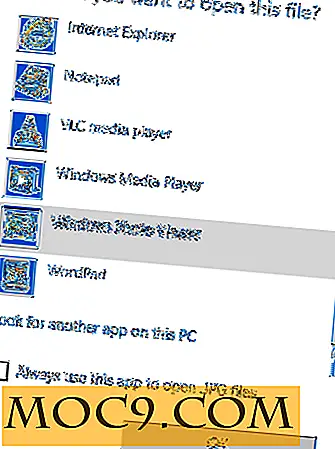Tips voor het beheren van uw WordPress-blog op een iPad
Hoewel het lijkt dat iPad een nuttig apparaat zou zijn om via WordPress te bloggen, is dit gewoon niet het geval. Het is verrassend om te gaan zitten met wat je zou denken dat een eenvoudig proces zou zijn en te ontdekken dat het niet zo eenvoudig is als je zou denken dat het zou moeten zijn.
Hoewel bepaalde aspecten gemakkelijk zijn, zijn er bepaalde (belangrijke) aspecten die dat niet zijn. Sommige dingen, zoals het updaten van de WordPress-software, zijn verrassend eenvoudig en kunnen via een browser worden gedaan. Sommige dingen waarvan u aanneemt dat ze eenvoudig zijn, zoals het bewerken of toevoegen van tekst en / of logo's, variëren van moeilijk met de browser tot gewoon onmogelijk. Er zijn echter een aantal manieren om het te laten werken als je op mij lijkt en erop staat je iPad te gebruiken.
Gebruik de HTML Editor-modus in de browser

Werken met WordPress via een browser kan moeilijk zijn, hoewel het nog steeds werkt. Bij het samenstellen van een bericht is het echt moeilijk om in de visuele modus te werken, vooral als er al afbeeldingen zijn toegevoegd. Het kan erg springerig zijn. De beste optie is om in de HTML-modus te werken en vanuit het tekstvak te bladeren. Zoals je kunt zien aan de bovenstaande screenshot, kan het ook de menubalk naar beneden halen en invoegen waar je werkt, dus je moet soms ook naar een andere pagina gaan en terugkomen om het te laten verdwijnen.
Gebruik een andere bron om foto's toe te voegen

Nog moeilijker dan de tekst werkt met Foto's. Het is gewoon geen optie om ze toe te voegen via de browser op een iPad. Het vertelt je dat het niet werkt en verwijst je door naar de WordPress-app voor iPad. Als de foto's al zijn toegevoegd vanuit een andere bron en in de bibliotheek, kunnen ze op dit moment worden toegevoegd.
Gebruik de WordPress-app voor berichten die meestal tekst zijn

In de WordPress-app is het proces veel eenvoudiger, maar er zijn nog steeds bepaalde aspecten die niet erg goed werken. Je kunt alleen in HTML schrijven, als we de app willen vergelijken met de werkomgeving van de browser. Je kunt het omdraaien om te zien hoe het eruit zal zien, maar het is niet erg representatief voor het eindproduct. U kunt hier echter foto's toevoegen. Je kunt niet kiezen voor positionering, maar je kunt wel een grootte kiezen voordat deze wordt geüpload. Voor strikte tekst met één logo links bovenaan, werkt het goed.
Gebruik Blogsy App om eenvoudig foto's en video's toe te voegen

Er zijn een paar andere apps die werken met WordPress, en degene die ik het beste vind, zelfs meer dan de WordPress-app, is Blogsy. Het heeft twee kanten, een rijke tekstzijde en een HTML-kant, en ze zijn gemakkelijker om mee te werken dan de WordPress-app. Waar het echt uitblinkt, is het binnenhalen van media, of het nu foto's van je iPad zijn, of video's of foto's van een website, zoals YouTube of Flickr. Hiermee kunt u ze naar de bibliotheek van WordPress slepen, en kunt u deze ook precies daar plaatsen waar u wilt, en de richting en grootte kiezen. Het enige kleine nadeel is dat het bestand wordt geüpload voordat je de schermgrootte kiest. Voor websites met een limiet op fotoformaat kan dit een probleem zijn. De ontwikkelaars maken voortdurend aanpassingen en oplossingen voor ogenschijnlijk alle andere problemen.
Apple is ook altijd bezig met het verbeteren van zijn iOS-systeem en hopelijk zal WordPress op een gegeven moment worden aangepakt. Het zal bijna met de trend gepaard moeten zijn die lijkt te naderen om uiteindelijk desktops te elimineren en alle mobiele apparaten en software te hebben. Tot die tijd zijn er op zijn minst enkele fatsoenlijke oplossingen.